Como ler QR code com o celular Android ou iPhone
QR codes estão em todos os lugares e não é à toa. A tecnologia de leitura do código de QR é bem prática e simples e permite troca de informações rapidamente. Sendo assim, é importante saber como ler QR code com o celular.
É praticamente uma maneira de jogar um conteúdo para qualquer dispositivo com câmera que tenha acesso àquela imagem. Enquanto outras formas de compartilhamento como pesquisa e links demandam que a transmissão de informação seja feita de meio para meio digitalmente, o QR code não possui limitação física ou digital.
O sistema de código permite que você compartilhe vídeos, sites, pdfs, aplicativos, endereços de e-mail ou mensagens, imagens, áudios e bom, basicamente qualquer tipo de informação digital que se tem atualmente, tudo com simples quadradinhos pretos que você consegue reproduzir com lápis e papel, se quiser.
Como ler QR code com celular Android

Celulares Android geralmente possuem leitores de QR code já integrados com o sistema da câmera digital. Se o seu modelo é muito antigo, provavelmente você terá que baixar um aplicativo para permitir a leitura do código pela sua câmera, nesse caso, vá até a seção de leitura do QR code por aplicativos, um pouco abaixo.
Para realizar a leitura de QR code com a câmera do celular Android, siga o guia a seguir:
Passo 1 – Abra o aplicativo de câmera
Celulares sempre vem com alguns aplicativos instalados por padrão, o de câmera é um deles. Vá até o menu de seleção de aplicativos, normalmente no botão do centro da tela inicial ou arrastando para cima, e procure pelo ícone de câmera. Entre no app.
Passo 2 – Ative a opção de Google Lens
Aqui você pode tentar apontar a câmera, assim que o aplicativo estiver aberto, diretamente para o código do app. Muitas vezes os celulares mais modernos já vem com a opção de Google Lens ativada por padrão, mas muitos celulares precisam que você ative essa opção manualmente. Se nenhuma informação aparecer quando você está apontando a câmera para o código, será preciso habilitar a função.
Para habilitar o Google Lens vá até as configurações da sua câmera e procure pela opção de mesmo nome ou passe pelos modos de câmera disponíveis até encontrá-lo. O local da opção dentro do aplicativo de câmera varia dependendo da marca, modelo ou versão do Android.
Assim que você ativar a opção do Lens, automaticamente um hiperlink aparecerá logo acima do QR code na tela. Aí é só pressionar no hiperlink e checar a informação ali contida. Vale lembrar que assim que você pressionar o link, será enviado diretamente para o site, aplicativo ou onde quer que esteja contida a informação, então tenha cuidado com os QR codes que lê.
Se você não tiver uma opção de Google Lens para habilitar nas configurações de câmera, é possível baixar um aplicativo para fazer isso. Confira esse guia mais abaixo.
Como ler QR code com iPhone
O iPhone também tem uma opção interna para a leitura de QR codes. Siga o guia a seguir para fazer a leitura:
Passo 1 – Abra a câmera
Na tela inicial, arraste para a esquerda para abrir diretamente o aplicativo de câmera.
Passo 2 – Mirar no QR Code
Mire a câmera no QR code e certifique-se de alinhar as bordas do código dentro do campo de visão da lente. Assim que apontar, um hiperlink deve surgir na tela, daí então basta clicar no link e você será encaminhado para o conteúdo.
Se na hora de apontar a câmera não apareceu nada na tela para apertar, talvez você precise ativar a função de Escaneamento de QR Codes. É só acessar as Configurações e depois o menu de Câmera. Aí é só encontrar o slider de ativação da função de escanear QR codes e tentar novamente o passo acima.
Melhores aplicativos para ler QR Code
O recomendado aqui, principalmente se o seu celular roda Android, é que você baixe o aplicativo da Google mesmo, o Google Lens. Como o sistema operacional já é da empresa do buscador, sua compatibilidade com os sistemas de câmera digital dos celulares é bem melhor.
Esse aplicativo é tão bom, na verdade, que muitas vezes a câmera funciona até um pouco melhor quando se usa ele. Tem algo a ver com o fato de ser melhor otimizado para usar com a parte física da câmera mesmo.
Fonte: Hello Tech

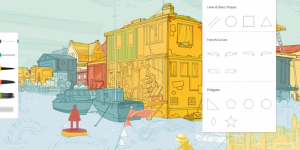

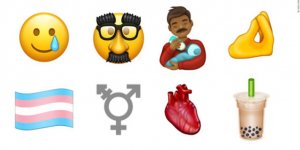

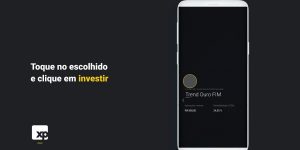

Deixe seu comentário